如何修改exe文件的图标 exe安装文件如何更改图标
更新时间:2023-07-01 12:45:45作者:jiang
在计算机的日常使用中,我们经常会遇到需要修改exe文件的图标的情况,exe文件是Windows操作系统下的可执行文件,而图标则是用来展示文件的特定标识。修改exe文件的图标可以让我们更加个性化地管理和使用计算机。那么如何修改exe文件的图标呢?另外对于exe安装文件,我们又该如何更改其图标呢?接下来我们将详细介绍这两个问题的解决方法。
解决方法:
1、再网上下载一个叫ResHacker小软件工具,全称叫ResourceHacker!能用来修改任何exe程序的图标,不仅如此,还能修改exe程序的版本信息,例如备注、公司名称等信息。
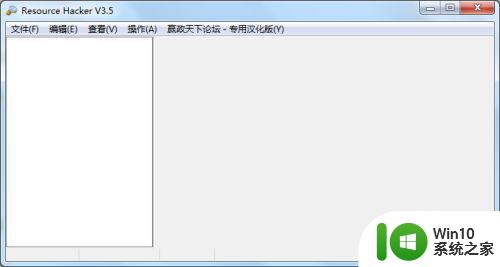
2、打开一个exe的程序文件,这里以STC-ISP下载器为例,这个软件原来是这个样子的,图标的样子如下图所示!

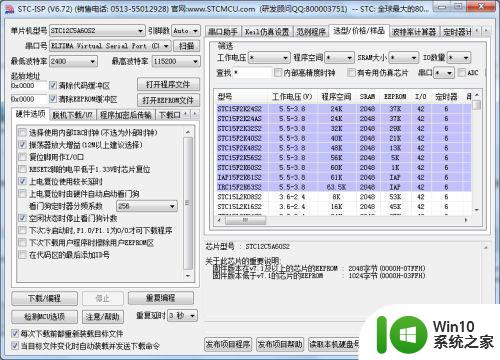
3、打开后,可以看左边列表框有很多选项,其中一项为图标,我们选中它,然后在操作--替换图标选项。
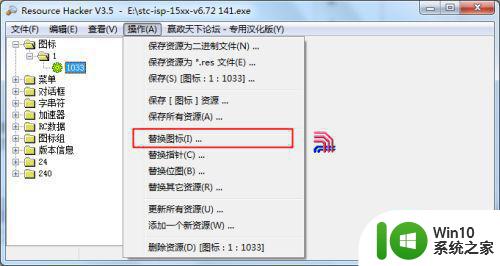
4、在弹出的对话框中,打开新图标文件,这里随便选一个图标,就以优酷的图标为例子。
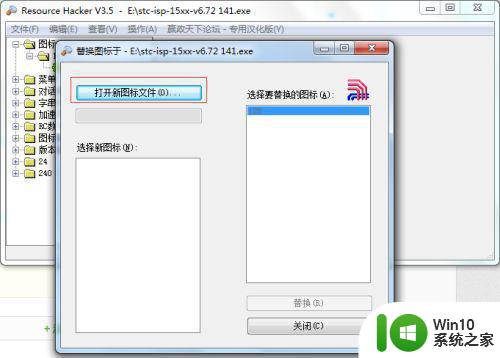
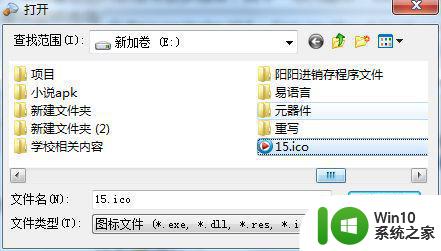
5、点击替换按钮,会提示系统资源不足,这里先不管他,选点确定。
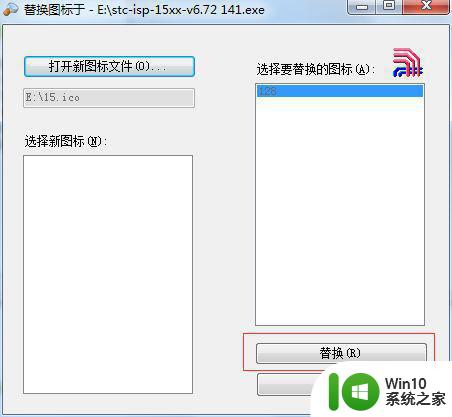

6、接着我们将程序另存为,保存一下!扩展名同样设为exe即可。
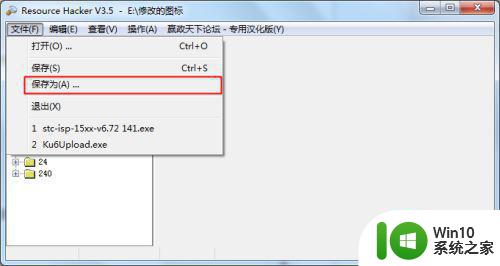
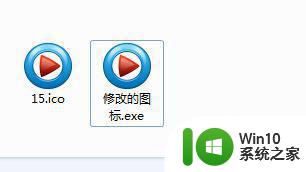
7、再运行一下刚改图标的程序,是可以完美的运行起来的,而且图标也被我们改变了。

以上是如何更改exe文件的图标的全部内容,如果您遇到此类情况,请按照本文提供的方法解决,希望对您有所帮助。
如何修改exe文件的图标 exe安装文件如何更改图标相关教程
- win10安装软件后图标不显示 win10安装软件后桌面图标消失
- 如何在win10系统中修改软件默认安装路径 win10系统更改软件安装路径的方法和步骤是什么
- win10安装的软件图标为什么显示个小盾牌 win10安装的软件图标显示小盾牌是怎么回事
- win10如何更改商店软件安装位置 win10商店软件安装位置怎么修改
- win11系统更改用户名和密码的图文教程 win11安装后用户名和密码如何改
- w8u盘启动盘制作工具使用方法 w8u盘启动盘制作工具下载
- 联想S3040一体机怎么一键u盘装系统win7 联想S3040一体机如何使用一键U盘安装Windows 7系统
- windows10安装程序启动安装程序时出现问题怎么办 Windows10安装程序启动后闪退怎么解决
- 重装win7系统出现bootingwindows如何修复 win7系统重装后出现booting windows无法修复
系统安装教程推荐
- 1 重装win7系统出现bootingwindows如何修复 win7系统重装后出现booting windows无法修复
- 2 win10安装失败.net framework 2.0报错0x800f081f解决方法 Win10安装.NET Framework 2.0遇到0x800f081f错误怎么办
- 3 重装系统后win10蓝牙无法添加设备怎么解决 重装系统后win10蓝牙无法搜索设备怎么解决
- 4 u教授制作u盘启动盘软件使用方法 u盘启动盘制作步骤详解
- 5 台式电脑怎么用u盘装xp系统 台式电脑如何使用U盘安装Windows XP系统
- 6 win7系统u盘未能成功安装设备驱动程序的具体处理办法 Win7系统u盘设备驱动安装失败解决方法
- 7 重装win10后右下角小喇叭出现红叉而且没声音如何解决 重装win10后小喇叭出现红叉无声音怎么办
- 8 win10安装程序正在获取更新要多久?怎么解决 Win10更新程序下载速度慢怎么办
- 9 如何在win7系统重装系统里植入usb3.0驱动程序 win7系统usb3.0驱动程序下载安装方法
- 10 u盘制作启动盘后提示未格式化怎么回事 U盘制作启动盘未格式化解决方法
win10系统推荐
- 1 雨林木风ghost win10 64位简化游戏版v2023.04
- 2 电脑公司ghost win10 64位安全免激活版v2023.04
- 3 系统之家ghost win10 32位经典装机版下载v2023.04
- 4 宏碁笔记本ghost win10 64位官方免激活版v2023.04
- 5 雨林木风ghost win10 64位镜像快速版v2023.04
- 6 深度技术ghost win10 64位旗舰免激活版v2023.03
- 7 系统之家ghost win10 64位稳定正式版v2023.03
- 8 深度技术ghost win10 64位专业破解版v2023.03
- 9 电脑公司win10官方免激活版64位v2023.03
- 10 电脑公司ghost win10 64位正式优化版v2023.03